ERP Cloud Systems - إستيراد البيانات
استيراد البيانات
أداة استيراد البيانات في ERPNext تتيح لك استيراد السجلات من ملف CSV/Excel.
تعد أداة استيراد البيانات وسيلة سهلة لتحميل (أو تعديل) البيانات (خاصة البيانات الأساسية) في النظام.
لبدء استيراد البيانات، اذهب إلى:
الصفحة الرئيسية > استيراد البيانات والإعدادات > استيراد البيانات
أو اذهب إلى المستند الذي تريد استيراده واضغط على القائمة > استيراد:
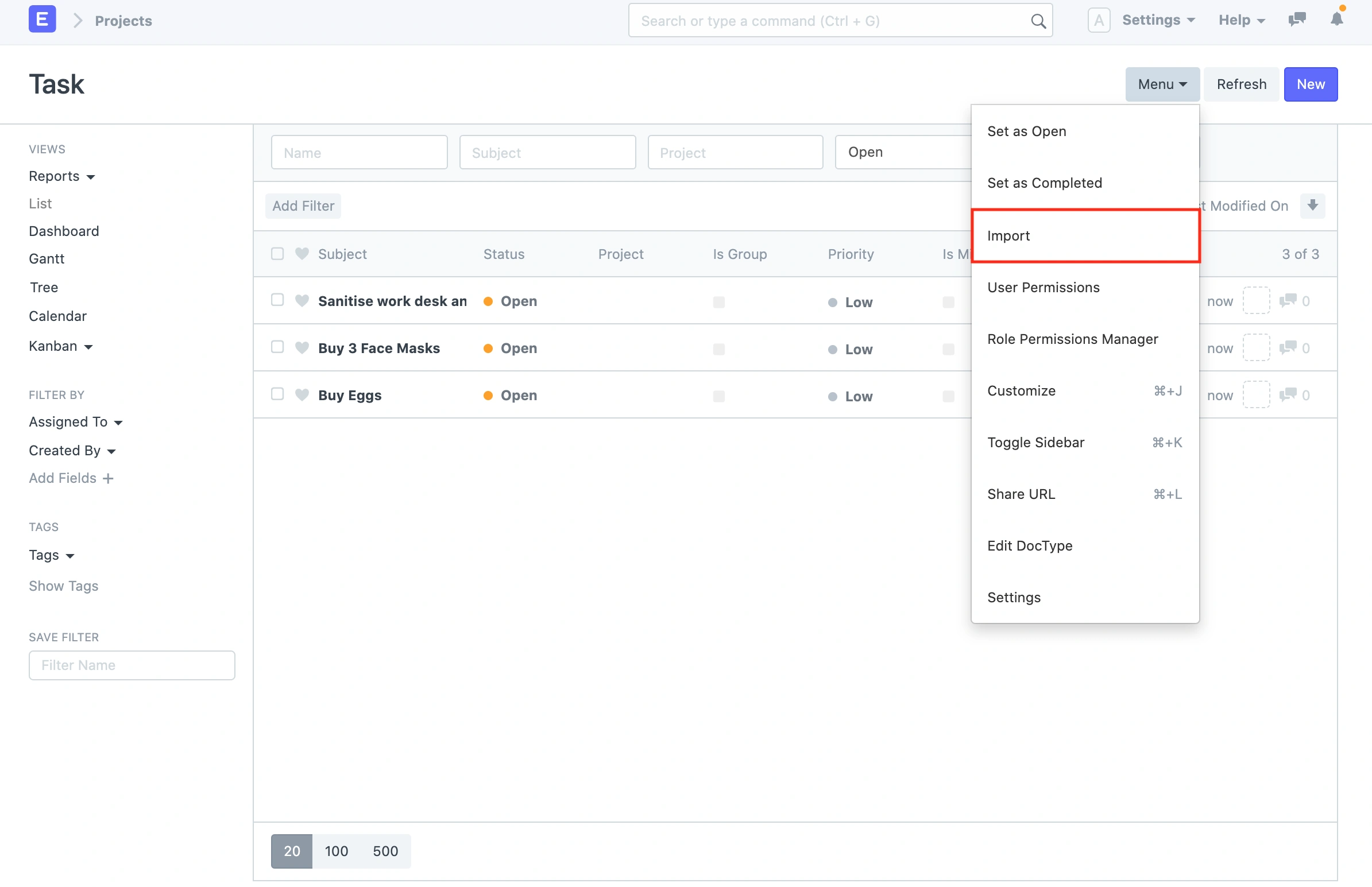
قبل استخدام استيراد البيانات تأكد من أن جميع بياناتك جاهزة.
1. إدخال سجلات جديدة
افترض أنك تريد استيراد قائمة العملاء من نظامك القديم إلى ERPNext. الخطوة الأولى هي تنزيل نموذج يمكننا إدخال بياناتنا فيه.
1.1 تنزيل النموذج
- اذهب إلى قائمة العملاء، اضغط على القائمة > استيراد. اضغط على جديد.
- حدد نوع الاستيراد كإدخال سجلات جديدة.
- اضغط على حفظ.
- الآن، اضغط على تنزيل النموذج.
- أثناء إدخال سجلات جديدة، يجب أن يكون النموذج فارغًا. إذا كان لديك بعض العملاء في نظامك، يمكنك اختيار نوع التصدير كـ "5 سجلات" لرؤية التنسيق الذي يجب إدخال البيانات فيه في النموذج.
- حدد نوع الملف للنموذج المصدر.
- حدد الحقول التي تريد ملؤها كـ تفاصيل العميل.
- اضغط على تصدير.
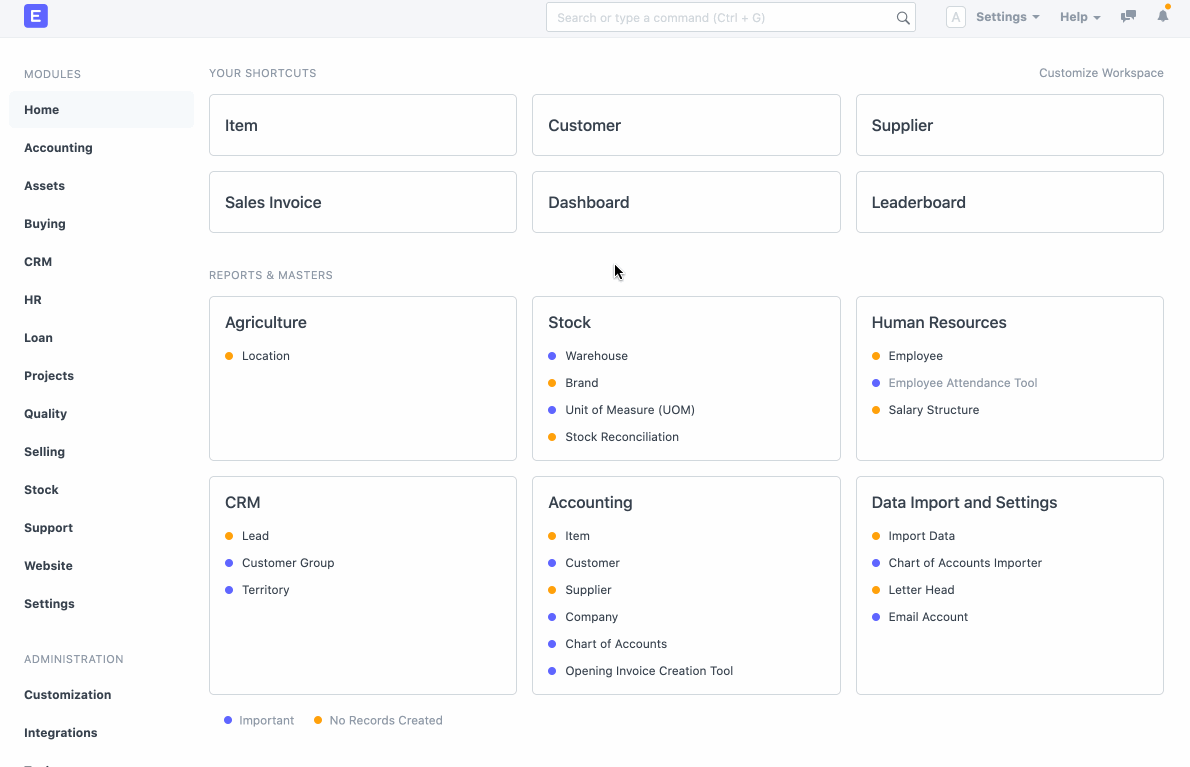
2.1 إدخال البيانات في النموذج
سيبدو الموذج الذي قمت بتنزيله كالتالي:

افتح النموذج الذي تم تنزيله في تطبيق جدول البيانات (مثل Excel أو Numbers أو Libre Office) وأدخل البيانات أسفل رؤوس الأعمدة كما يلي:

الآن، احفظ نموذج كملف Excel أو Comma Separated Values (CSV).
يمكنك ترك عمود ID فارغًا أثناء إدخال سجلات جديدة.
عند استيراد هذا النموذج ، ستنشئ كل صف سجل عميل في النظام.
3.1 استيراد النموذج
- بعد تحديث ملف النموذج، ارجع إلى نموذج استيراد البيانات وقم بإرفاق الملف من خلال الضغط على زر إرفاق.
- حدد ملف النموذج واضغط على رفع.
- بعد رفع الملف بنجاح، اضغط على بدء الاستيراد.
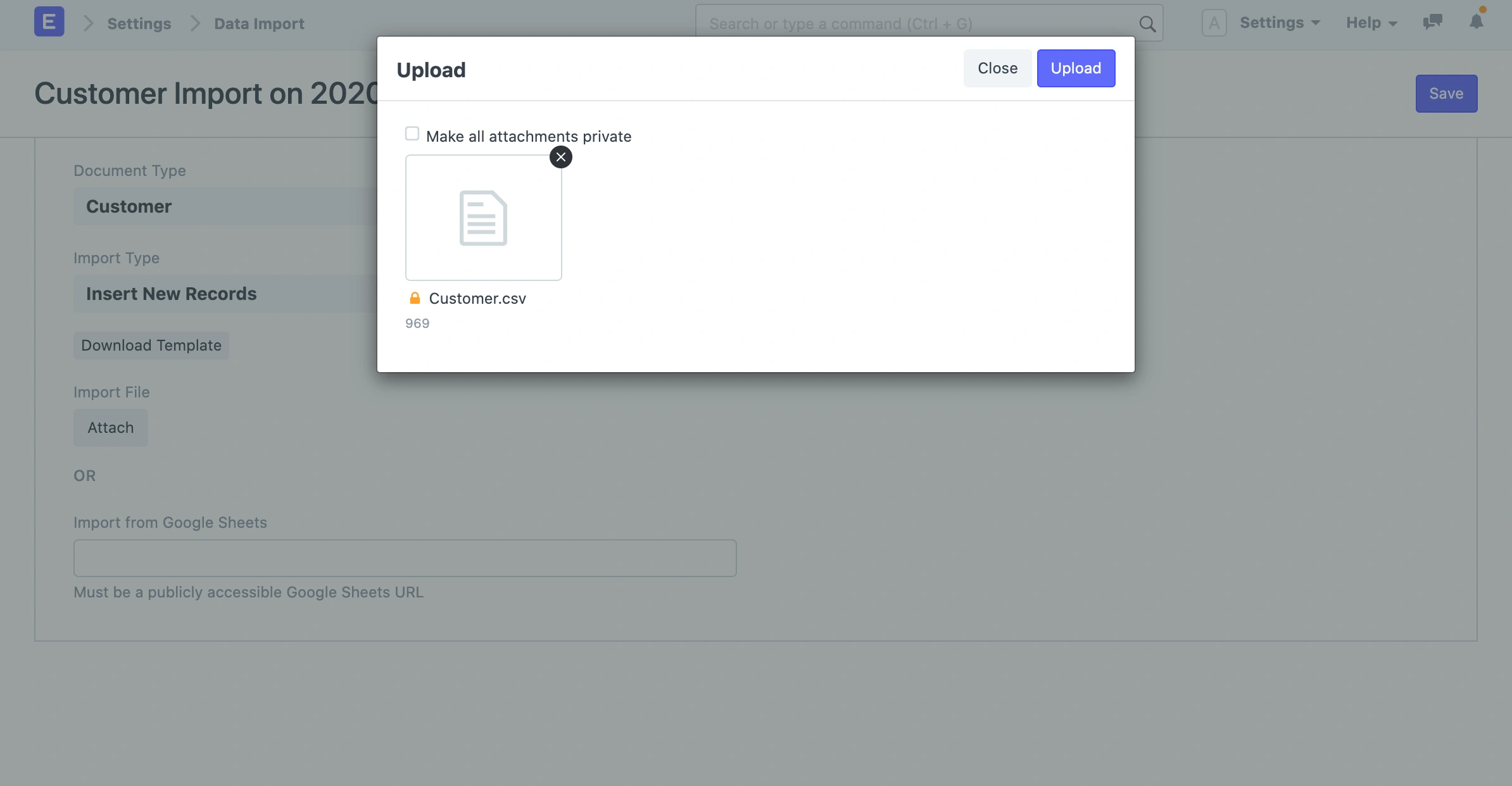
إذا كان هناك أي أخطاء في النموذج، فسيتم عرضها في قسم التحذيرات. سيتم تصنيف التحذيرات حسب الصف أو العمود مع أرقامها حتى تتمكن من تتبعها بسهولة في النموذج وحلها. يجب عليك حل جميع التحذيرات قبل أن تتمكن من استيراد البيانات.
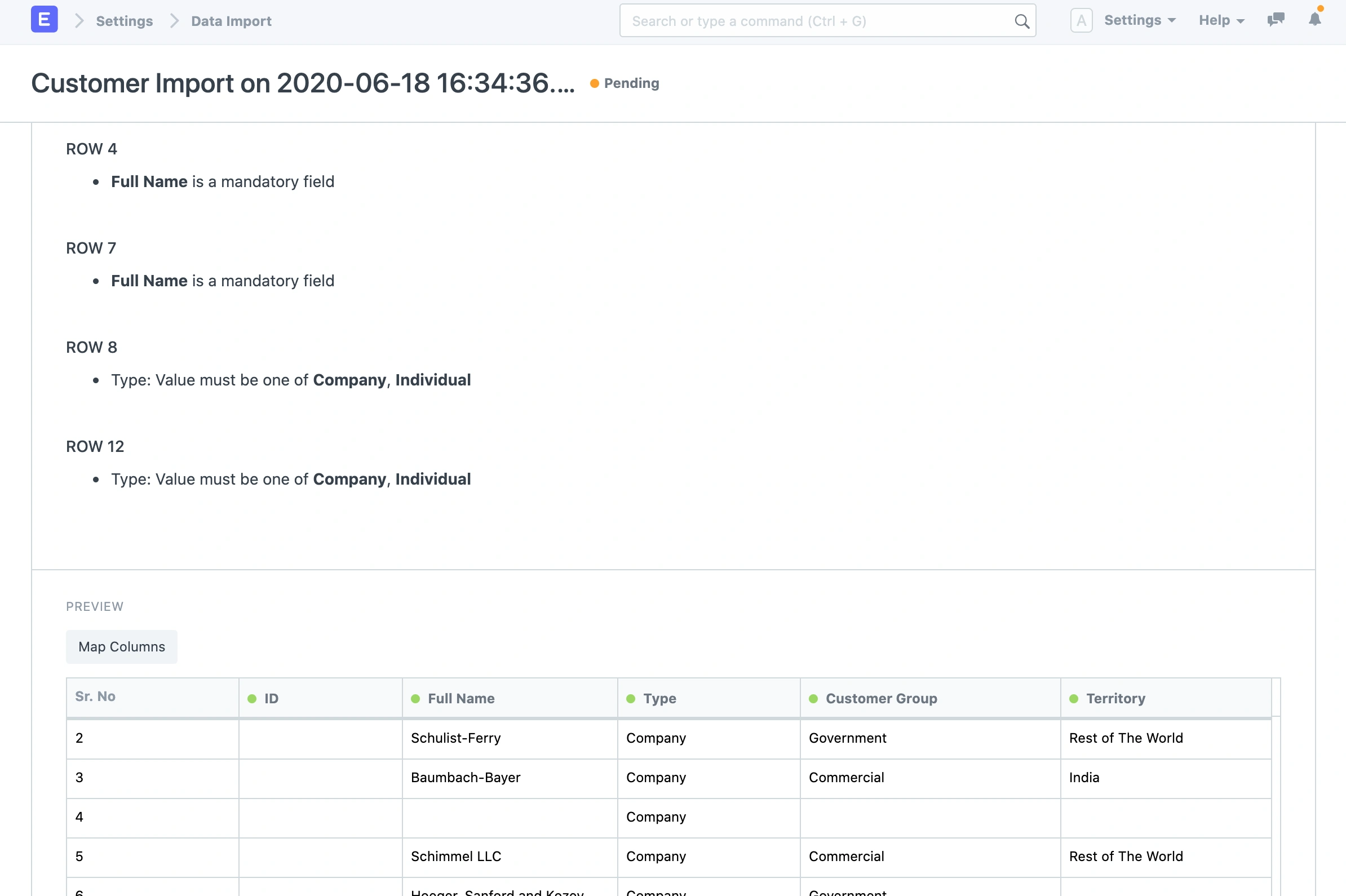
بعد حل التحذيرات، اضغط على بدء الاستيراد مرة أخرى لاستيراد البيانات. عند استيراد البيانات بنجاح، ستظهر لك سجل لكل سجل تم إنشاؤه في قسم سجل الاستيراد.
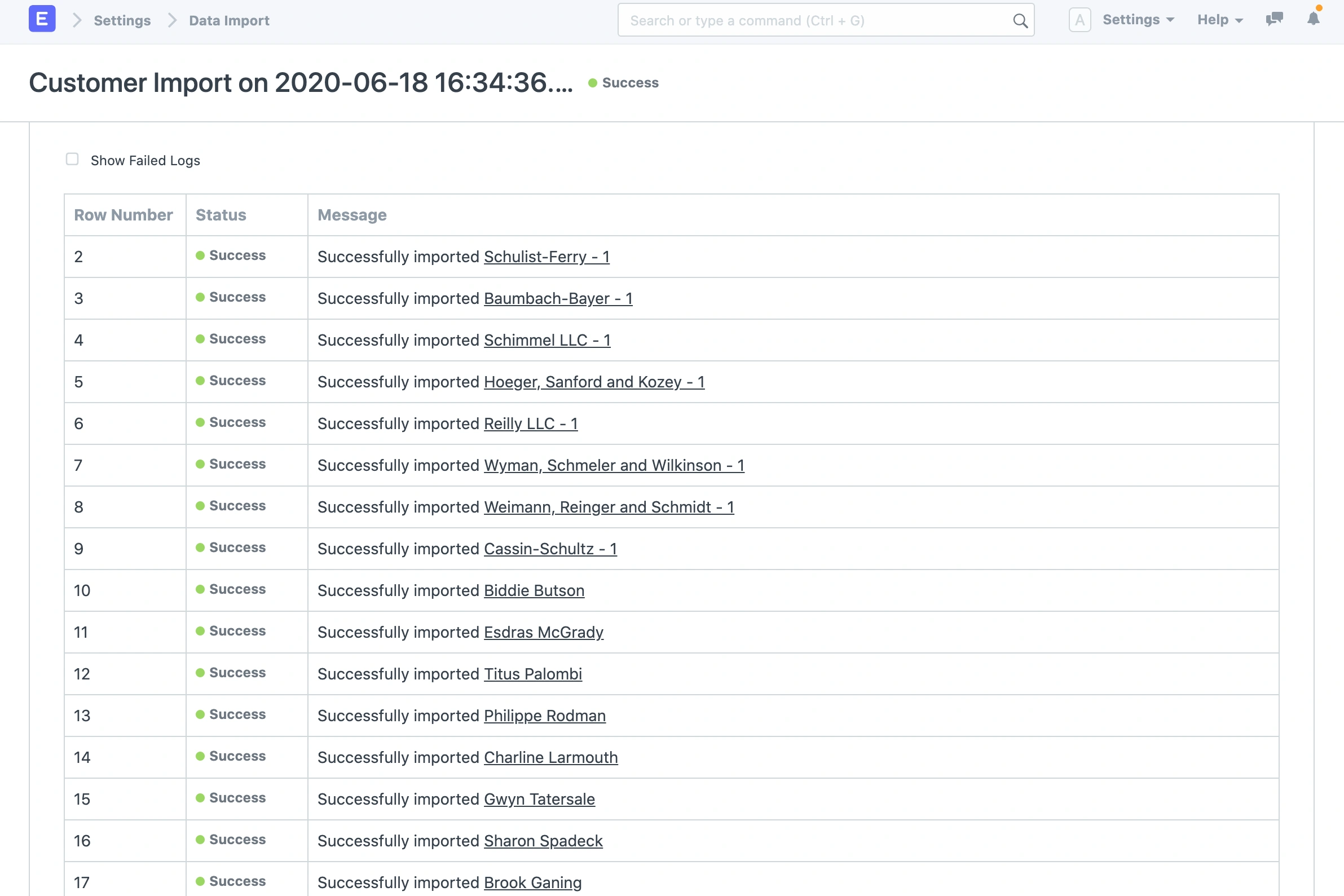
2. تحديث السجلات الحالية
افترض أنك تريد تحديث بيانات العملاء بكميات كبيرة في نظامك. الخطوة الأولى هي تنزيل النموذج مع البيانات.
1.2 تنزيل النموذج
- اذهب إلى قائمة العملاء، اضغط على القائمة > استيراد. اضغط على جديد.
- حدد نوع الاستيراد كـ "تحديث السجلات الحالية".
- اضغط على حفظ.
- الآن، اضغط على تنزيل النموذج.
- أثناء تحديث السجلات الحالية، يجب عليك تصدير السجلات من النظام مع حقل ID والحقول التي تريد تحديثها. يمكنك اختيار "جميع السجلات" أو "السجلات المفلترة" حسب حالتك.
- حدد الحقول التي تريد تحديثها لسجلات العملاء.
- اضغط على تصدير.
2.2 تحديث البيانات في النموذج
سيبدو النموذج الذي قمت بتنزيله كالتالي:
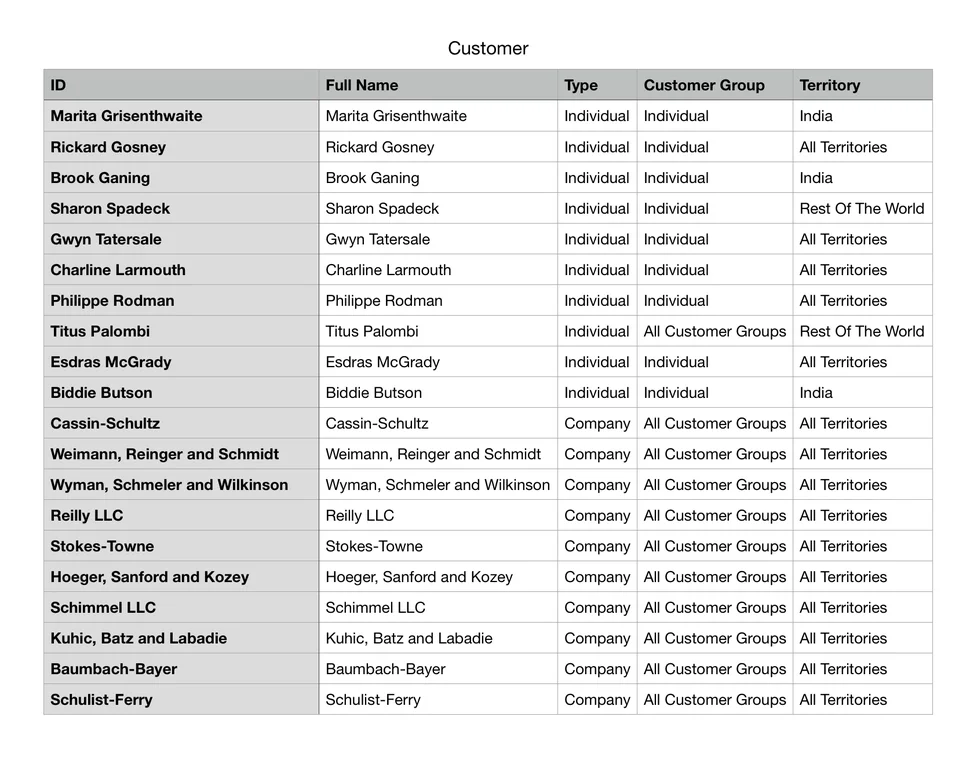
الآن، قم بتغيير القيم في النموذج واحفظ الملف كـ Excel أو CSV.
أثناء تصدير السجلات لتحديثها، تأكد من أن عمود ID قد تم تصديره ولم يتم تعديله. تُستخدم القيم في عمود ID للتعرف على السجلات في النظام. يمكنك تحديث القيم في الأعمدة الأخرى ولكن لا يمكنك تعديل عمود ID. إذا قمت بحذف صف من جدول فرعي، فسيعتبر النظام أن هذا الصف يجب أن يتم حذفه.
3.2 استيراد النموذج
اتبع الخطوات في قسم استيراد النموذج أعلاه.
3. استيراد السجلات الفرعية
يتم تخزين البيانات في ERPNext في جداول مثل جدول البيانات مع الأعمدة والصفوف. كل نموذج مثل "طلب البيع" يحتوي على حقول متعددة مثل "العميل" و"الشركة"، وغيرها. كما يحتوي على جداول مثل "جدول الاصناف" و"جدول الضرائب"، وما إلى ذلك. في أداة استيراد البيانات، يتم التعامل مع مجموعة الحقول في "طلب البيع" كجدول رئيسي، بينما يتم التعامل مع الصفوف داخل الجدول الفرعي (جدول الاصناف) كجدول فرعي للاستيراد.
كل نموذج في ERPNext يمكن أن يحتوي على جداول فرعية متعددة مرتبطة به. يتم ربط الجداول الفرعية بالجداول الرئيسية ويتم تنفيذها حيث توجد قيم متعددة لخاصية معينة. على سبيل المثال، يمكن أن يحتوي اصناف على أسعار متعددة، وفاتورة المبيعات تحتوي على اصناف متعددة وضرائب، وهكذا.
عند تصدير مستند يحتوي على جداول فرعية، على سبيل المثال، سيظهر كل صف فرعي في صف منفصل، ولكنه مرتبط بصف رئيسي واحد. ستظل القيم التالية في الأعمدة الرئيسية فارغة. يجب التأكد من عدم كسر هذا الترتيب عند استيراده عبر أداة استيراد البيانات.

4. خيارات الاستيراد
1.4 الاستيراد من google sheets
يمكنك أيضًا استيراد البيانات من google sheets. استورد النموذج من google sheets وأدخل البيانات. تأكد من أن google sheets عام. يمكنك اختبار ذلك بفتح رابط google sheets في نافذة تصفح متخفي.
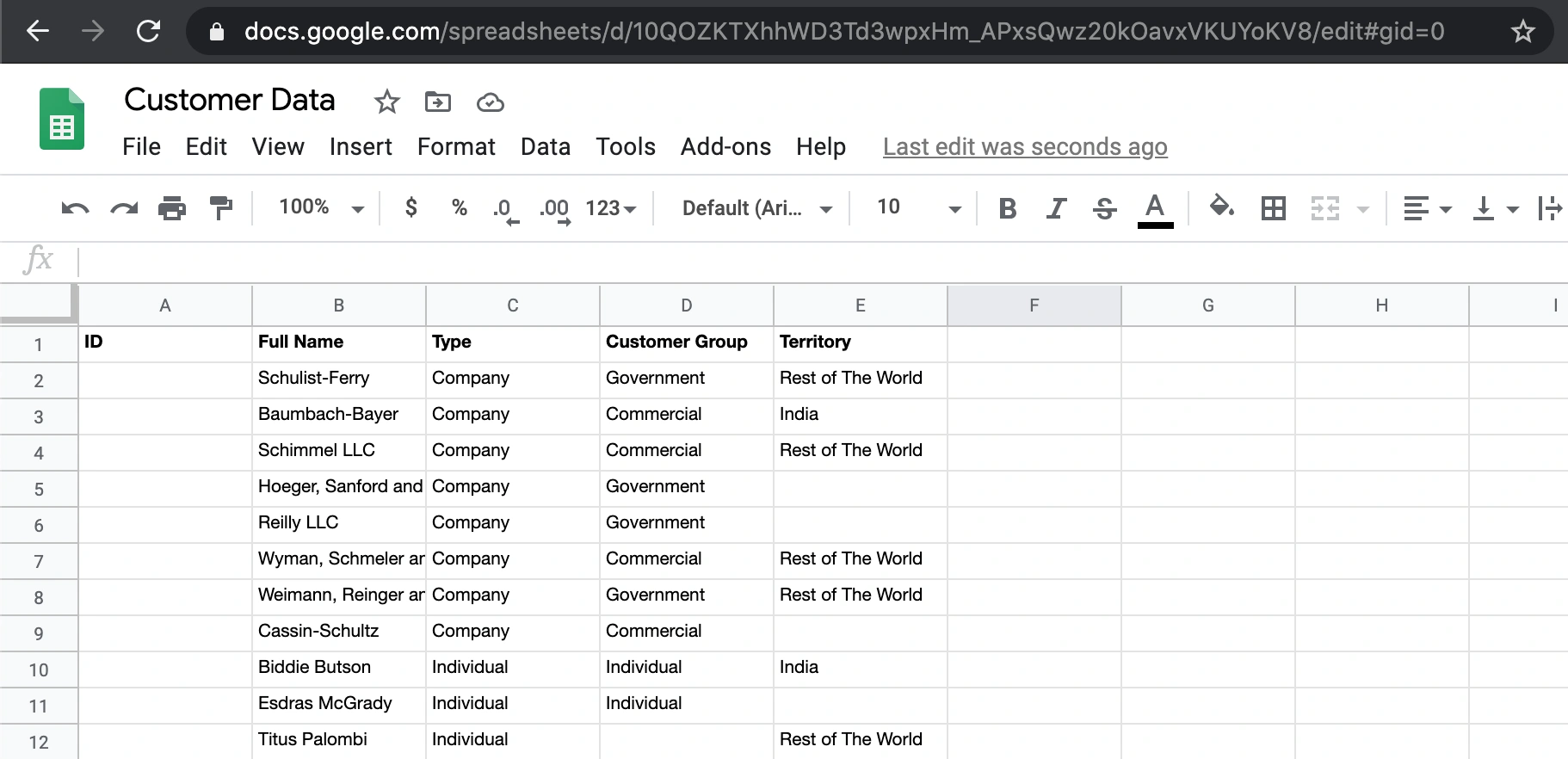
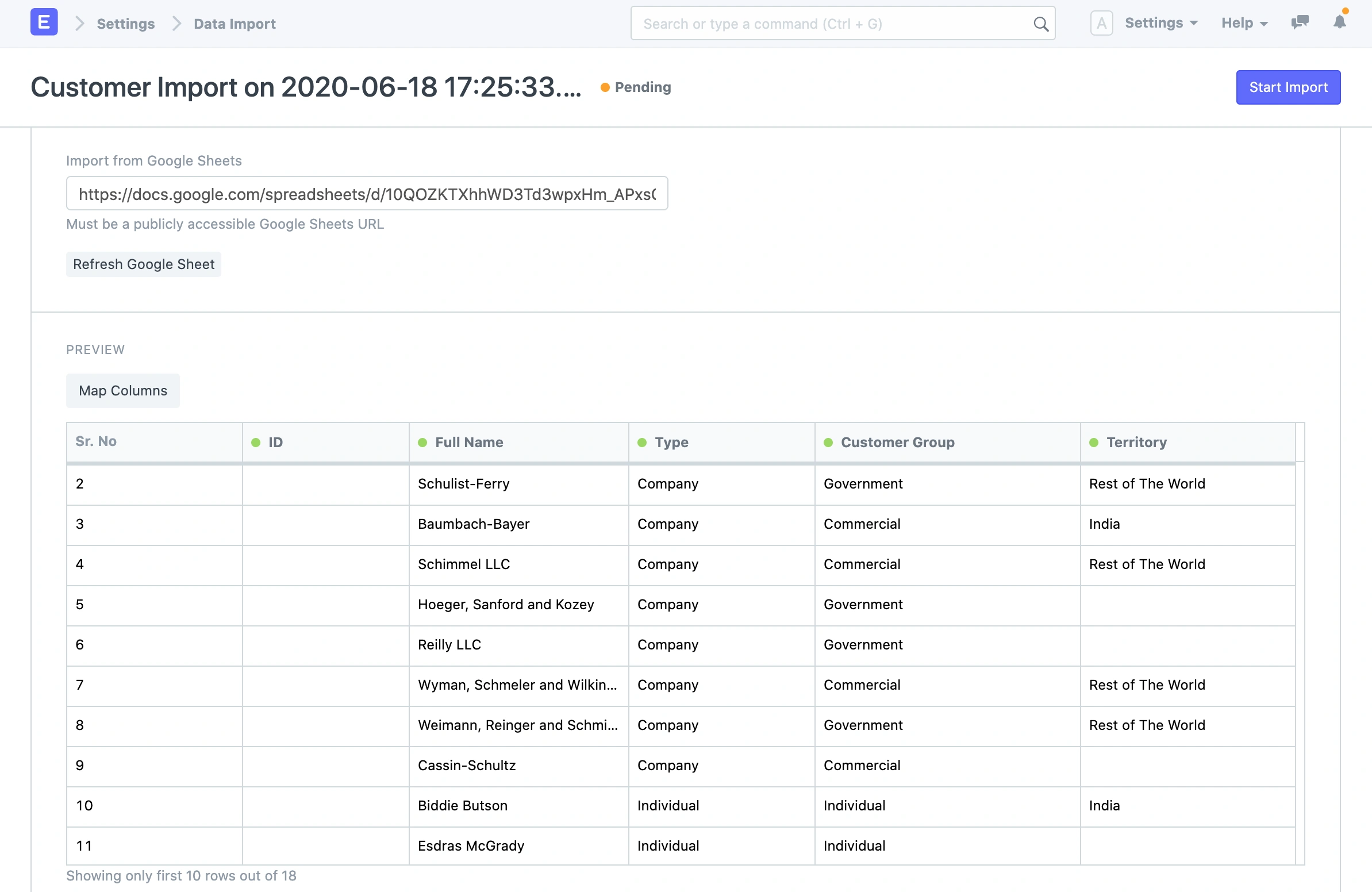
2.4 الحفظ بعد الاستيراد
في ERPNext، تنقسم أنواع المستندات بشكل رئيسي إلى نوعين - الرئيسة والمعاملات. السجلات الرئيسية مثل "العميل" و"المهمة" يمكن حفظها فقط ولكن لا يمكن تقديمها. المعاملات مثل "طلبات المبيعات" و"فواتير الشراء" هي مستندات قابلة.
عند اختيار نوع مستند قابل للتقديم للاستيراد، يمكنك تحديد خيار "تقديم بعد الاستيراد" لتقديم المستند بعد استيراده.
3.4 عدم إرسال رسائل البريد الإلكتروني
افترض أنك قد أنشأت إشعارًا في النظام وعند إنشاء "العملاء المحتملين" يتم إرسال بريد إلكتروني. الآن، إذا قمت باستيراد العملاء المحتملين بكميات كبيرة، سيتم إرسال العديد من رسائل البريد الإلكتروني، وهو ما قد لا يكون مرغوبًا فيه. يمكنك تعطيل هذه الميزة لتجنب إرسال الرسائل.
5. ملاحظات إضافية
1.5 حد التحميل
لا يوجد حد صارم لعدد السجلات التي يمكن استيرادها، ولكن يفضل رفع بضعة آلاف من السجلات في كل مرة. قد يؤدي استيراد عدد كبير من السجلات (على سبيل المثال، 50,000) إلى تباطؤ النظام بشكل ملحوظ للمستخدمين الذين يستخدمون النظام.
2.5 ملفات CSV
ملف CSV هو ملف بيانات يمكنك رفعه إلى ERPNext لتحديث البيانات المختلفة. يمكن حفظ أي ملف جدول بيانات من التطبيقات الشائعة مثل MS Excel أو Open Office Spreadsheet كملف CSV.
إذا كنت تستخدم Microsoft Excel وتستخدم أحرف غير إنجليزية، تأكد من حفظ الملف بترميز UTF-8.
لإصدارات Excel القديمة، لا توجد طريقة واضحة للحفظ بترميز UTF-8. لذا، احفظ الملف كـ CSV ثم افتحه في "Notepad"، ثم احفظه كـ "UTF-8". (أو قم بترقية Excel الخاص بك!)
